Word如何从任意页开始设置页码, 一般来说,当我们给文档添加页码时,它是从封面开始的第一页,但实际上它是我们需要从正文开始设置的第一页。word如何从指定页面设置页码?让我们一起来看看吧。
1.打开word文档,将鼠标定位在第3页的正文页(即需要设置页码的最上面一页),点击菜单栏中的“页面布局”。
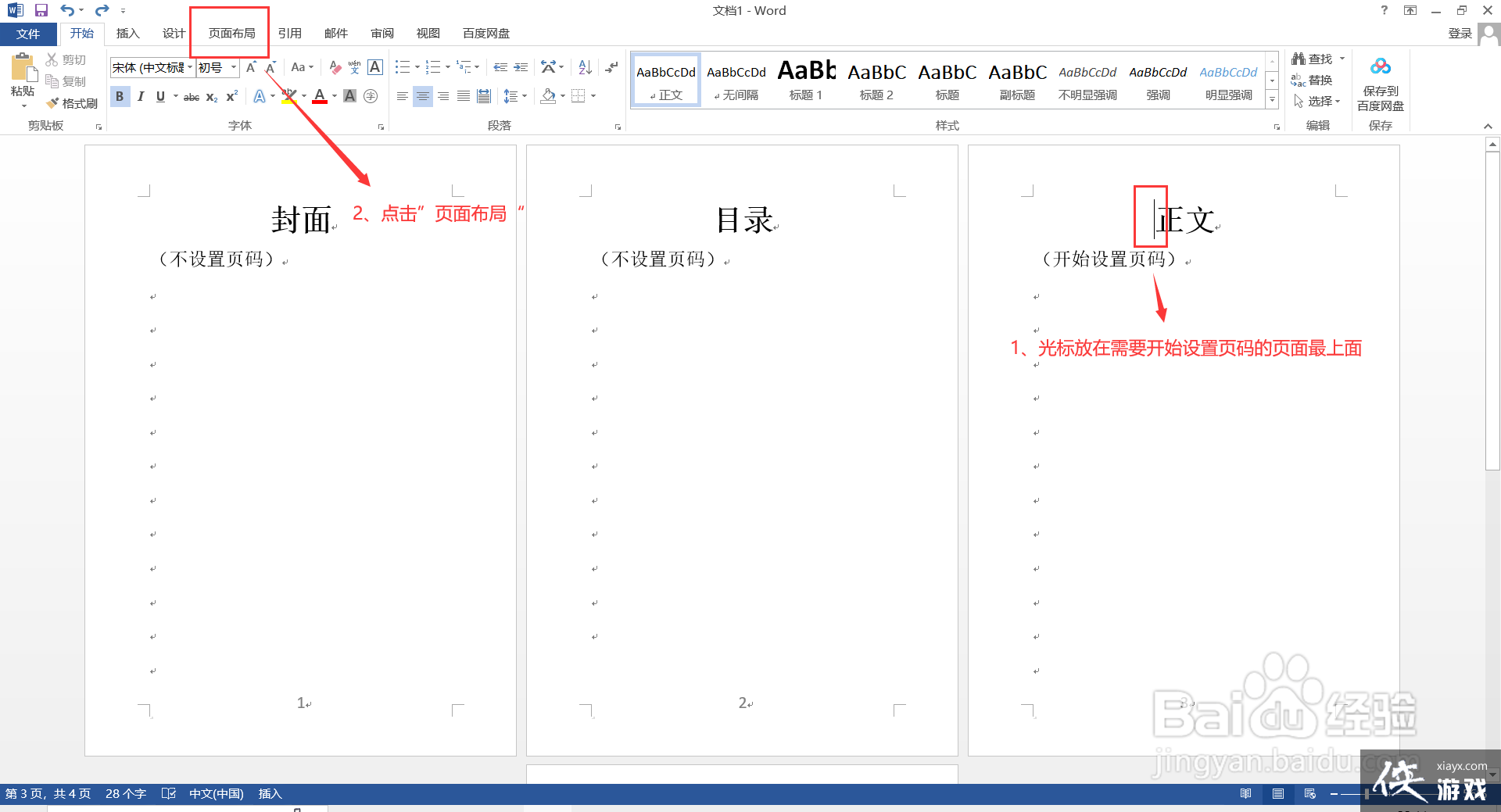
2.单击“页面布局”栏中的“分隔符”,然后单击“下一页”将该页与上一页分开。
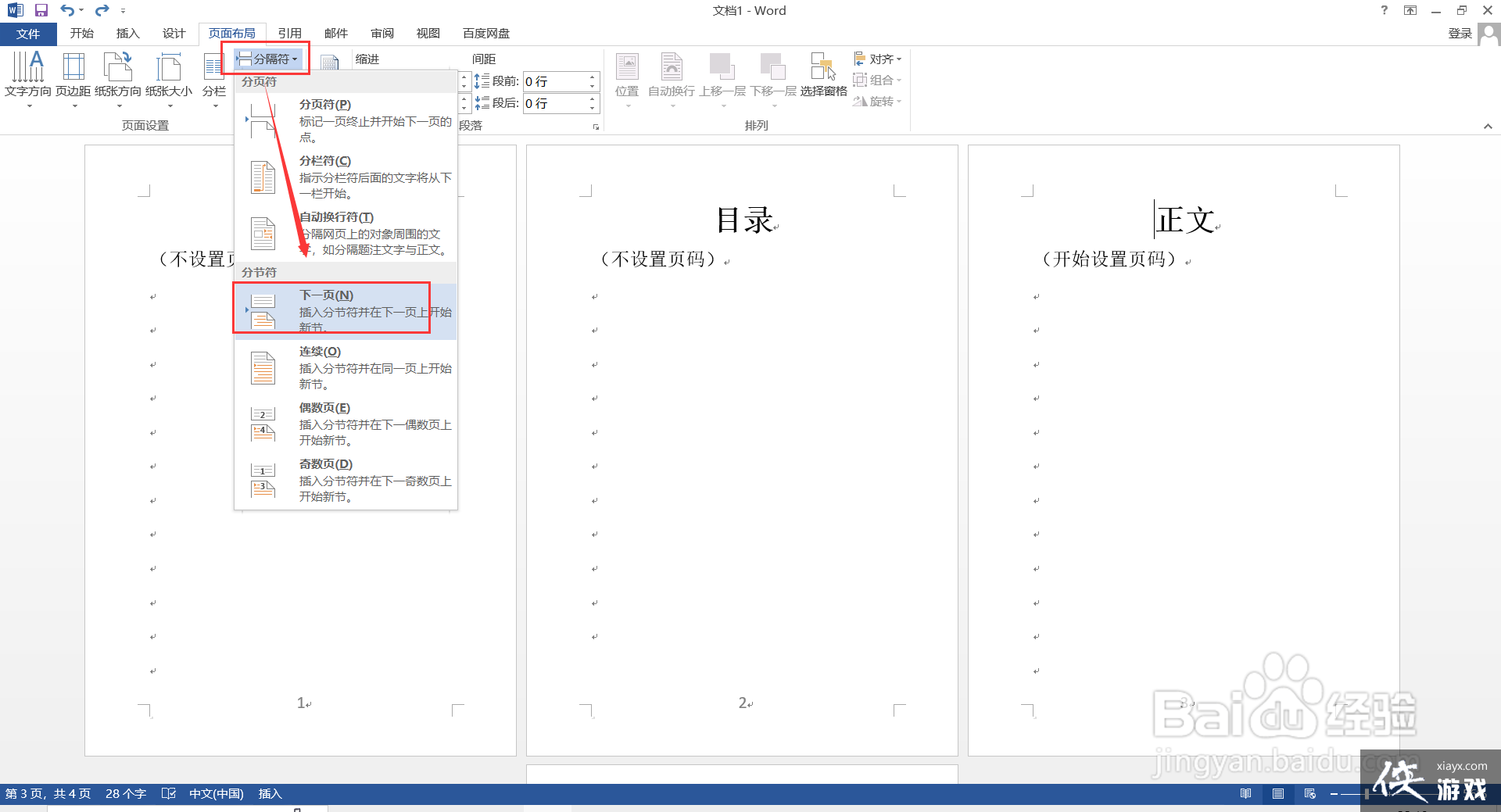
3.如果需要显示上一次操作的修改,可以点击“开始”,选择“显示/隐藏”,显示上一页的分节符,如图所示(一般不打开显示)。
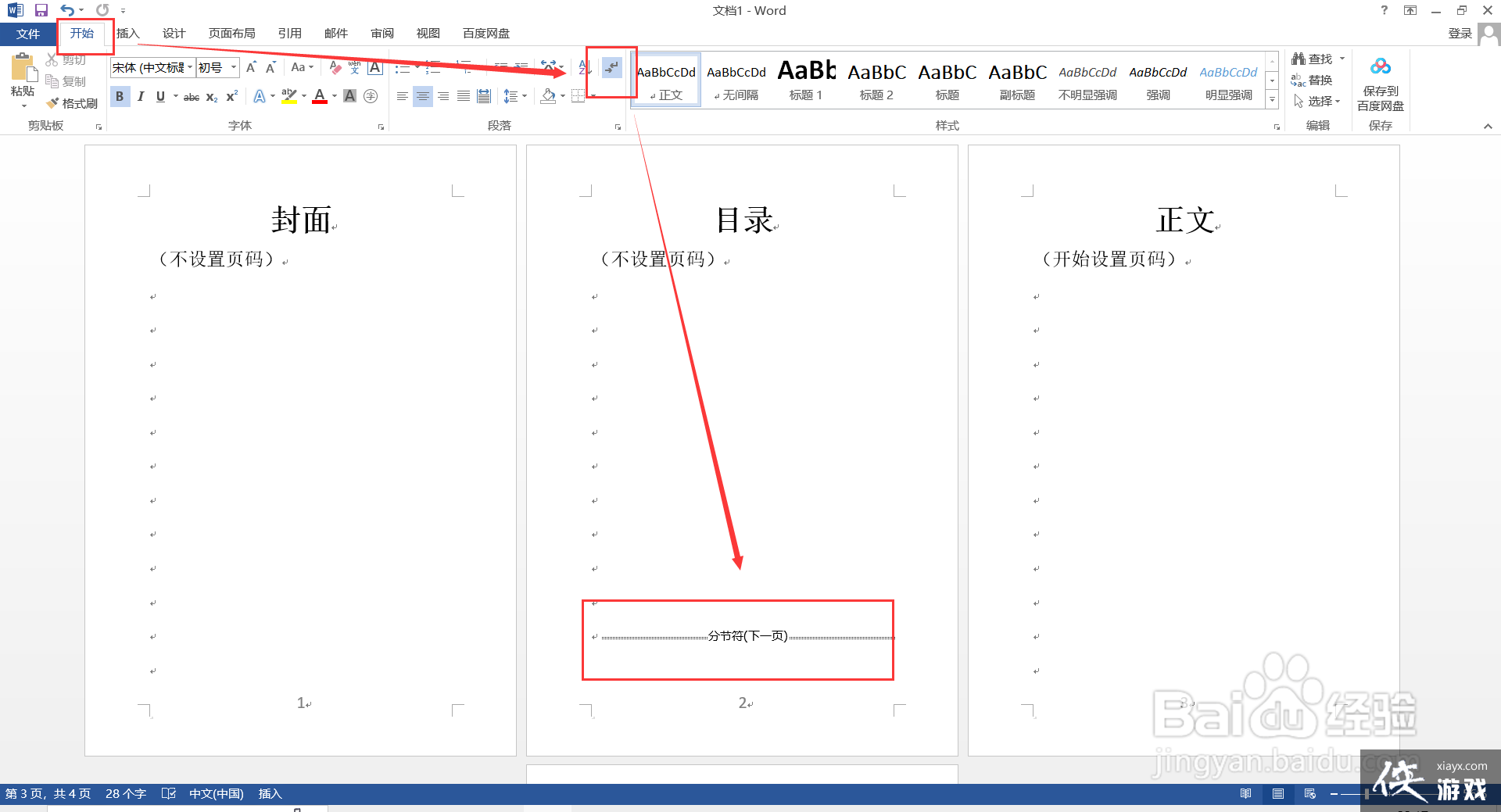
4.双击第3页的页码(即需要开始设置页码的页面的原页码),进入“页眉页脚工具”栏,点击“链接到上一页页眉”,断开第3页与上一页的连接。
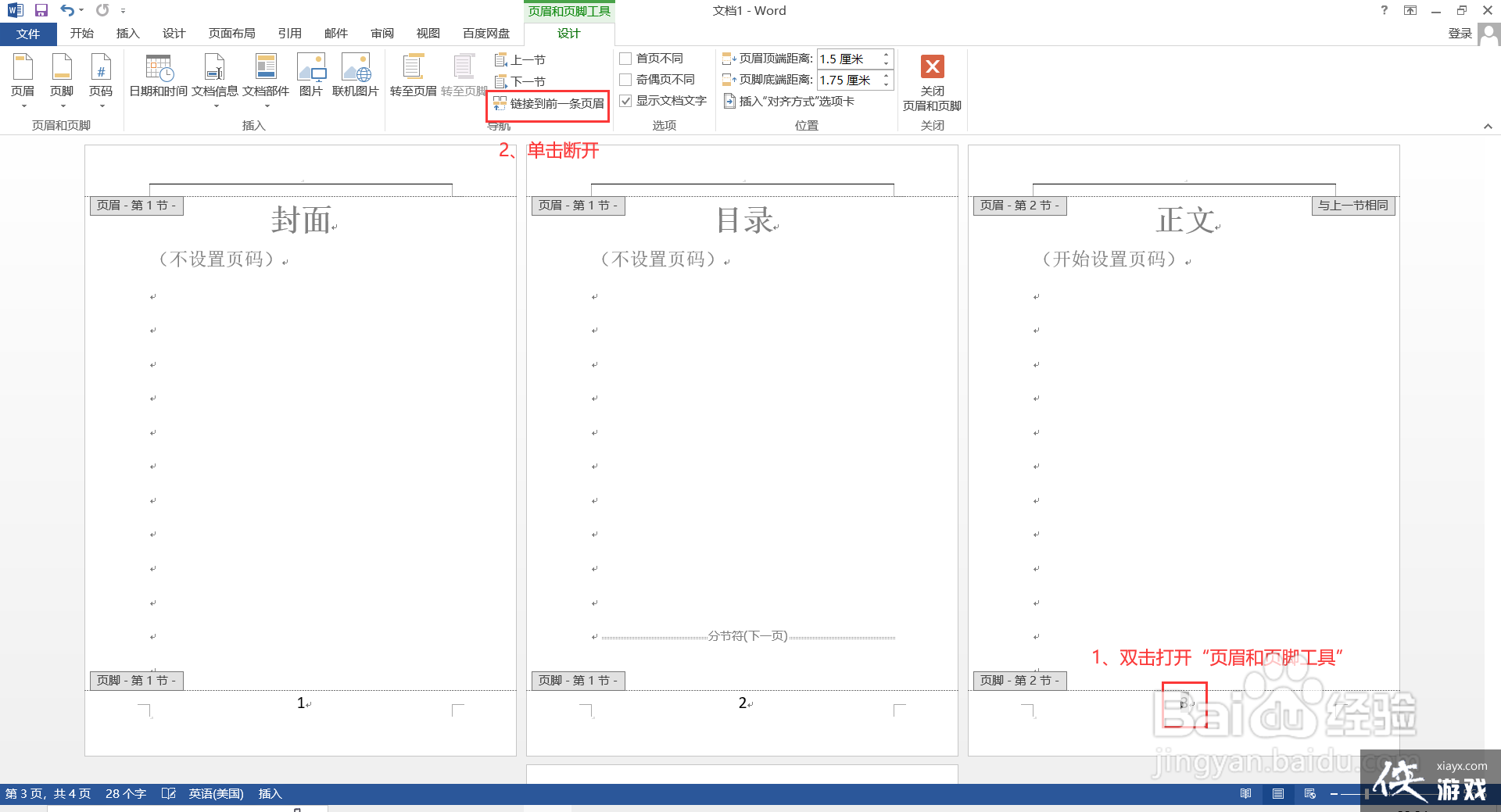
5.然后继续选择第3页,在页眉页脚工具栏中选择页码,点击设置页码格式,在弹出的页面格式对话框中,点击页码的开始页码,输入“1”(输入想要开始编码的编号),点击确定。
这样正文页从1开始编页码,后面的页也按顺序编页码。
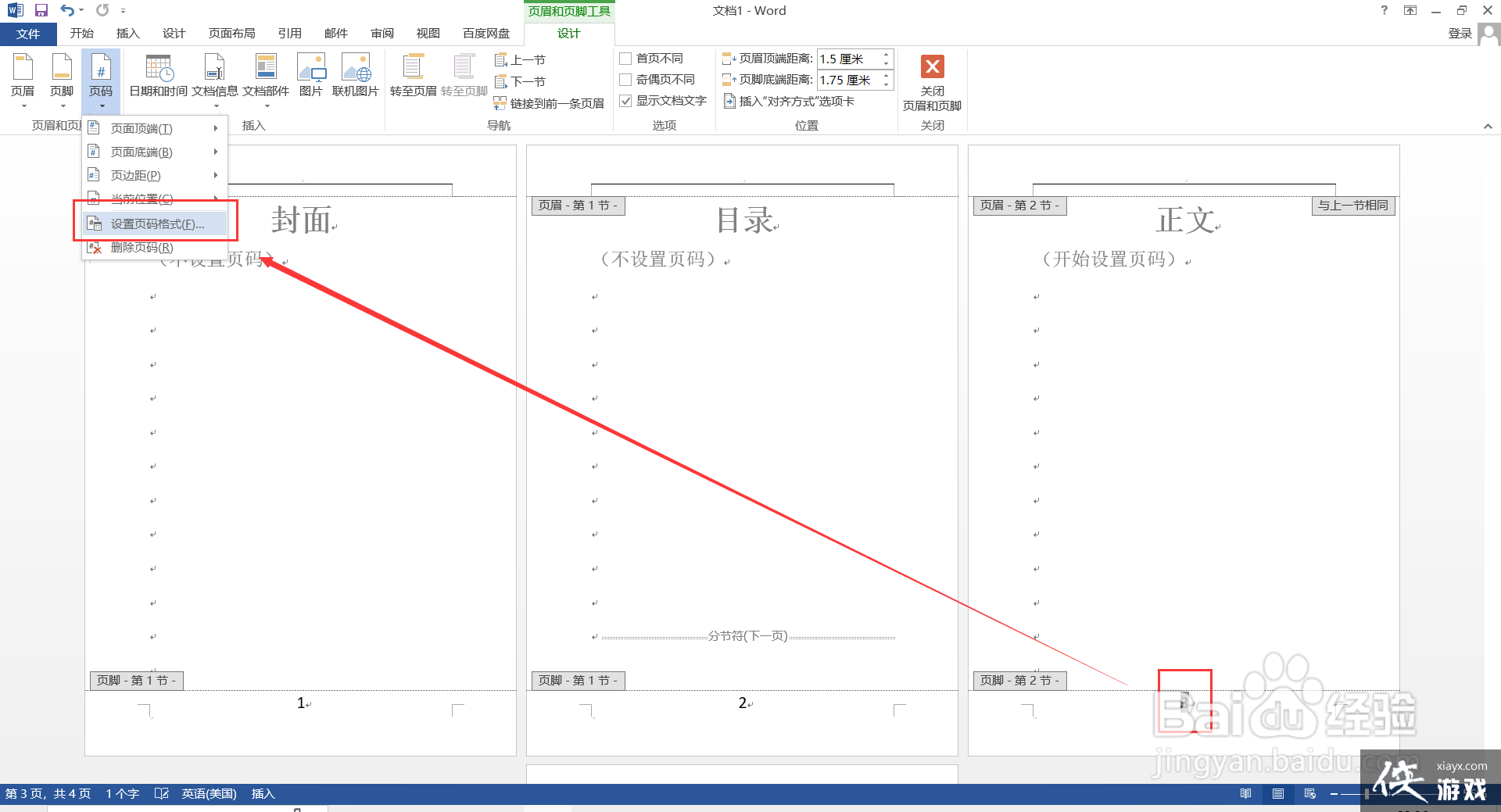
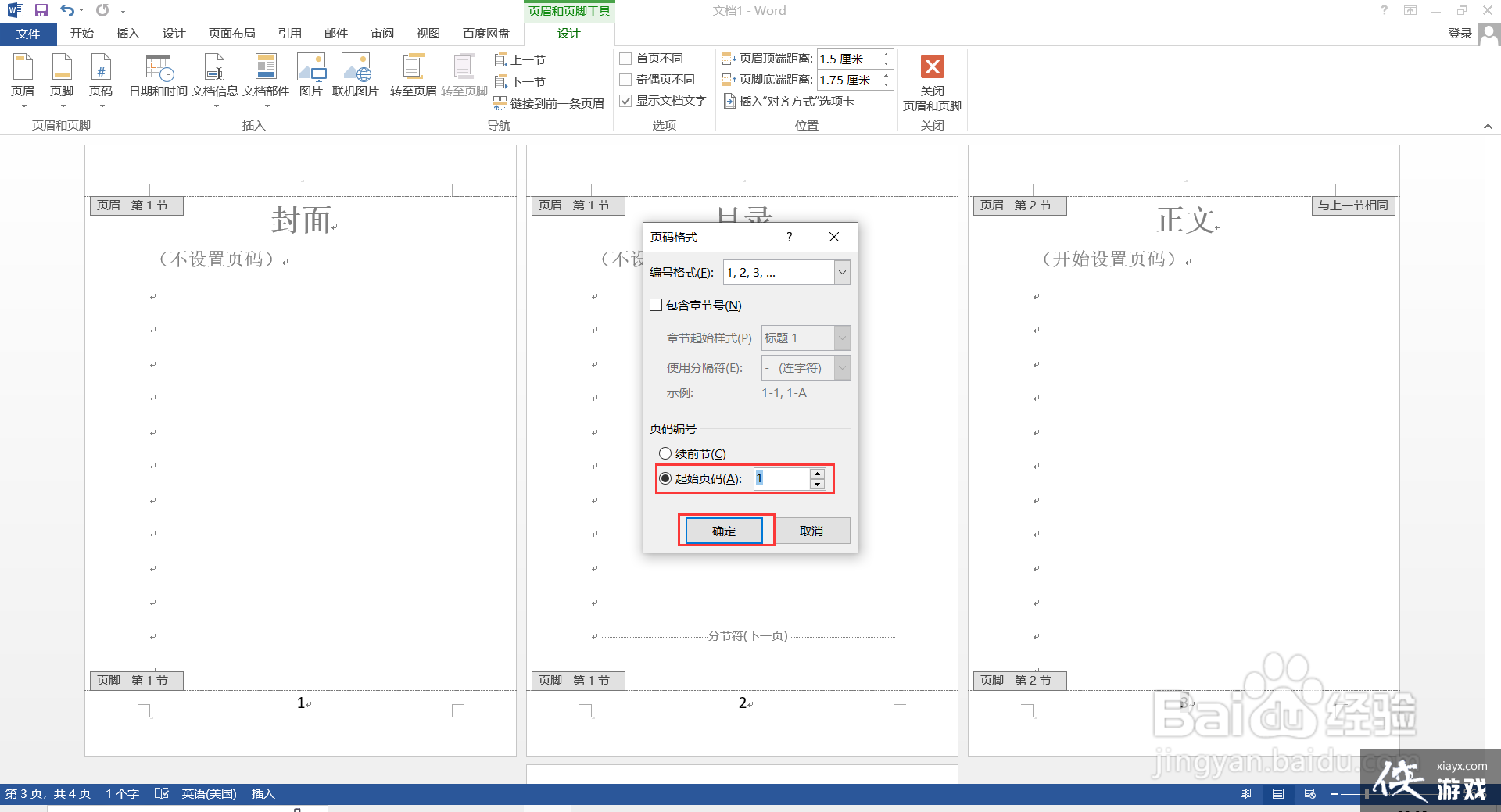
6.最后,在正文页的封面和目录页码上点击删除,然后关闭“页眉页脚工具”栏,设置完成。
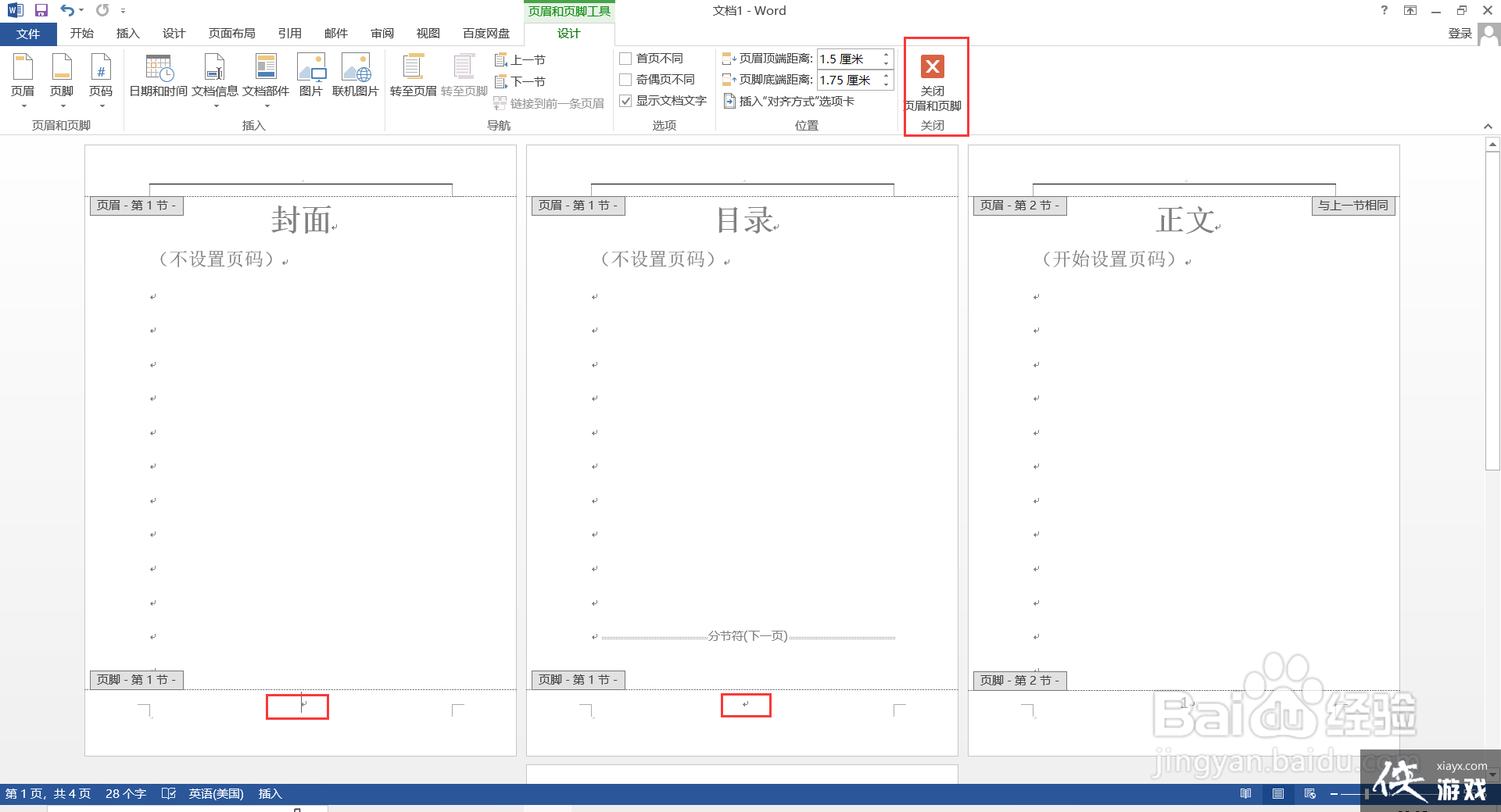
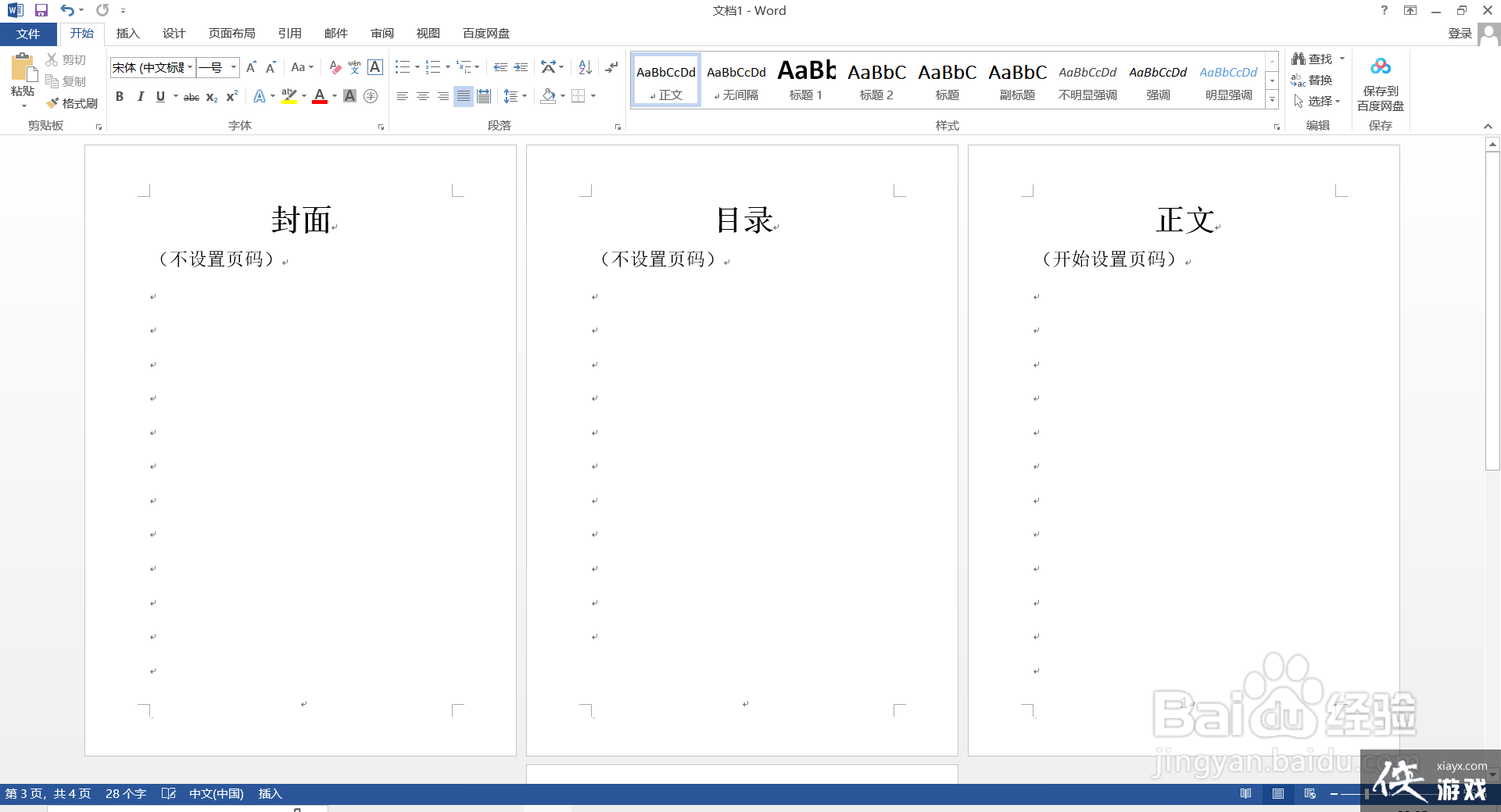
Word如何从任意页开始设置页码,以上就是本文为您收集整理的Word如何从任意页开始设置页码最新内容,希望能帮到您!更多相关内容欢迎关注。








